فلش گوشی اندرویدی زمانی به کارتان خواهد آمد که تلفن موبایل شما خیلی کند است و متوجه میشوید که برخی از برنامهها به طور مرموزی ناپدید میشوند یا رفتار عجیبی دارند. آیا ممکن است یک ویروس باشد یا سیستم شما نیاز به یک ریست کلی و برگشت به تنظیمات کارخانه داشته باشد؟ اینها موارد دلسرد کنندهای هستند که معمولاً کاربران تلفن با آنها مواجه میشوند. هرچند راه حل ساده و سر راست است! فلش گوشی اندروید با کامپیوتر راه حل کاملی است که احتمالاً گوشی شما را سرحال میآورد. اما اگر فکر میکنید که تلاش برای فلش گوشی اندرویدی تنها از عهده متخصصان فناوری برخواهد آمد، در اشتباهید. با ابزار مناسب و البته دانلود Firmware یا همان سیستم عامل مناسب میتوانید به راحتی یاد بگیرید که چگونه گوشی را فلش کنید و آن را به تنظیمات کارخانه برگردانید. فلش کردن دستی گوشی دشوار و در عین حال ساده است. حتی اگر کارهای دیگری نیز برای انجام دادن وجود داشته باشد، فلش کامل و صحیح گوشی میتواند تلفن شما را به حالت اولیه برگردانید. فرآیند فلش میتواند به شما این امکان را بدهد که در صورت اجرای صحیح، یک بار دیگر از گوشی خود لذت ببرید. پس با همهچی آنلاین همراه باشید و اگر حس کردید مطلب ما برای شما مفید و جالب است، ما را به دوستانتان نیز معرفی کنید.
برتری سیستم عامل اندروید در فلش گوشی اندرویدی
توسعهدهندگان سیستم عامل اندروید که این روزها کاربران گوشی سامسونگ و... از آن استفاده میکنند، محیط این سیستم عامل را با قابلیت شخصیسازی ساختند. یکی از زیباییهای اندروید این است که امکانات بیپایانی را در زمینه سفارشیسازی فراهم میکند. این چیزی است که آن را بسیار محبوب می کند. شما میتوانید دو گوشی اندرویدی از یک شرکت داشته باشید که هر دو از بیرون یکسان به نظر میرسند، اما از نظر ظاهر رابط کاربری متفاوت هستند. یکی از راههای تغییر حس گوشی، فلش کردن دستگاه است. ممکن است فنی و یک کار دلهره آور به نظر برسد، اما در واقعیت، فلش گوشی اندرویدی با PC بسیار ساده است. فلش کردن دستگاه دقیقاً به چه معناست؟ به زبان ساده، یک کاستوم رام روی دستگاه خود نصب خواهید کرد. در اصل، شما نسخه فعلی اندروید خود را به نسخه اصلاح شده تغییر خواهید داد. این میتواند از سازنده دستگاه شما (سامسونگ، گوگل، ال جی، و غیره) یا ساخته شده توسط انجمن اندروید باشد. اما قبل از اینکه مستقیماً به فلش گوشی اندرویدی خود بپردازید، باید از دلایل اینکه چرا شخصی میخواهد دستگاه خود را فلش کند و همچنین از خطرات ناشی از فلش کردن تلفن خود آگاه باشید. نکات مثبتی هستند که شاید بهتر باشد قبل از فلش گوشی اندرویدی از آنها اطلاع داشته باشید:
سفارشی سازی: یک رام جدید ممکن است به شما امکان دهد دستگاه خود را با دقیقترین جزئیاتی که میخواهید سفارشی کنید. عملکرد: به طور معمول، شما نمی توانید نحوه رفتار CPU و GPU خود را تغییر دهید. با این حال، یک کاستوم رام ممکن است به شما این امکان را بدهد که CPU و GPU خود را اورکلاک کنید تا عملکرد این اجزا را برای فعالیتهایی مانند بازی بهینه شود. با فلش گوشی اندرویدی میتوان عمر باتری را افزایش داد زیرا در صورت عدم استفاده از دستگاه، فعالیت پسزمینه کاهش مییابد. بروز رسانیها: اکثر دستگاههای اندرویدی پس از چند سال انتشار، دریافت بروز رسانیها را متوقف میکنند. اما اگر یک ROM سفارشی ساخته شده توسط انجمن نصب کنید، بروز رسانیها را بیشتر و برای مدت طولانیتر دریافت خواهید کرد. اما مواردی نیز هستند که در واقع خطر محسوب میشوند و شما باید حتماً قبل از فلش گوشی اندرویدی خود به دقت در نظر بگیرید.
اشکالات: برخی از ویژگی های دستگاه، مانند برخی از برنامههای از پیش نصب شده ممکن است با رام سفارشی سازگار نباشند، بنابراین نمیتوانند کار کنند. گارانتی: فلش کردن گوشی تقریباً همیشه گارانتی شما را باطل میکند. نمایندگیها مشکل دستگاه را حتی اگر مربوط به نصب کاستوم رام نباشد، تعمیر نخواهد کرد. سازگاری: مشکلی برای دستگاههای کمتر محبوب! ممکن است همه کاستوم رامها با دستگاه شما سازگار نباشند.
قبل از فلش گوشی اندرویدی انجام دهید

از آنجایی که فرآیند فلش گوشی اندرویدی باعث میشود تمام اطلاعات گوشی شما برای همیشه پاک شوند، بهتر است از اطلاعات گوشی خود نسخه پشتیبان یا همان بکاپ تهیه کنید. میتوانید این کار را روی رایانه، فضای ابری یا کارت حافظه جانبی میکرو SD با لحاظ فضای ذخیرهسازی مناسب انجام دهید. فرآیند تهیه نسخه پشتیبان به مدل گوشی اندرویدی شما بستگی دارد، بنابراین ضروری است که آن را بر اساس شرایط منحصر به فرد خودش دستکاری کنید. اگر در حال بک آپ در فضای ابری با استفاده از حساب Google خود هستید، باید به تنظیمات تلفن خود دسترسی داشته باشید و بک آپ را شروع کنید. نکته مهم در مورد بک آپ ابری این است که میتوانید تمام پیامهای متنی و گزارش تماسهای خود را ذخیره کنید. اگر نمیخواهید زمان زیادی را صرف بک آپ در فضای ابری کنید، ویدیو، صدا، تصاویر، دادههای برنامه و هر چیز دیگری را به رایانه خود منتقل کنید. همچنین میتوانید برنامههای بک آپ را از فروشگاه Google Play پیدا کنید که به فرآیند ذخیرهسازی کمک میکنند.
آماده سازی قبل از فلش گوشی اندروید با کامپیوتر

اگر میخواهید بدانید چگونه فلش گوشی اندروید با کامپیوتر را انجام دهید، ادامه این مطلب به شما نشان میدهد که چگونه دستگاه اندرویدی خود را با استفاده از iMyFone Fixppo ،SP Flash Tool و Odin فلش کنید. قبل از انجام همه این کار مطمئن شوید که باتری دستگاه شما بالای 50 درصد است. سپس الزامات زیر را بررسی کنید و پیشنیازها را به ترتیب انجام دهید. (دستگاهی که می خواهید فلش کنید / کامپیوتر / کابل USB برای دستگاه شما / بوت لودر آنلاک شده / نرمافزار فلش / درایورهای USB Android / کاستوم رام دانلود شده)
پیش نیاز 1: نصب درایور USB در دستگاه های سامسونگ
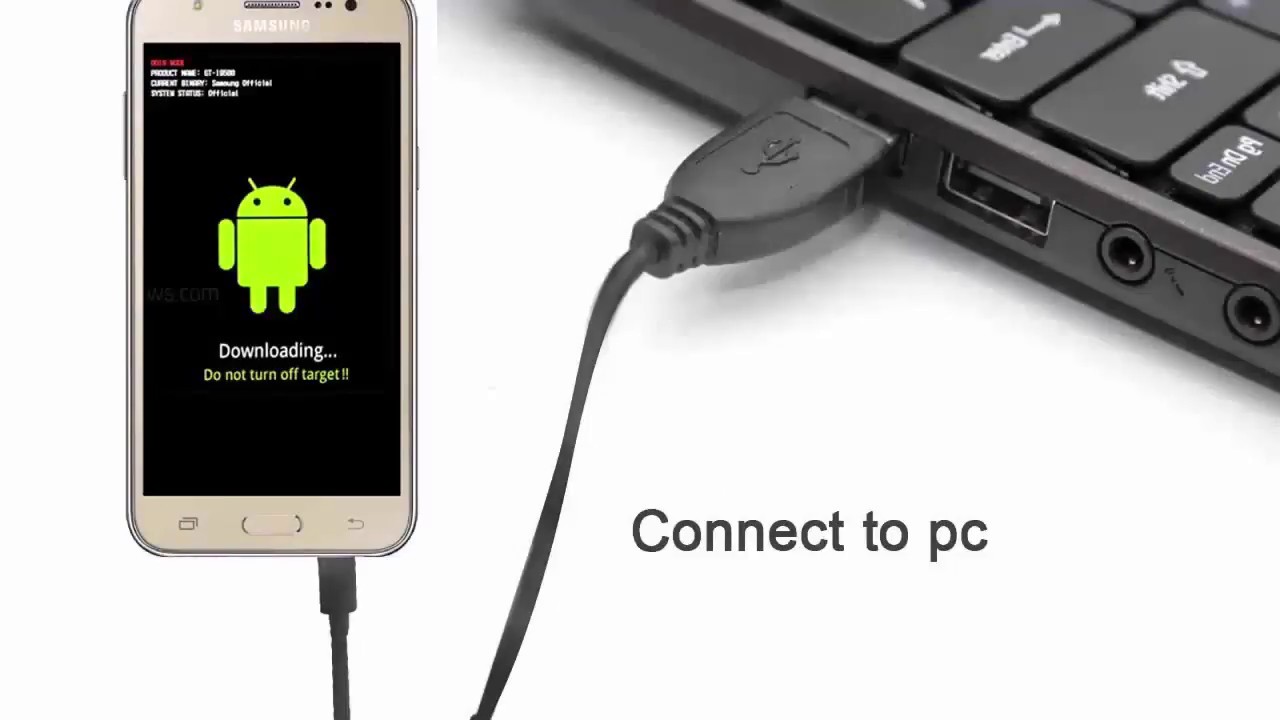
درایورهای USB سامسونگ را از وب سایت توسعه دهنده سامسونگ دانلود کنید. سپس فایل زیپ را استخراج کنید. پوشه استخراج شده را باز کرده و فایل ".exe" را اجرا کنید. روی next کلیک کنید، زبان خود را انتخاب کنید و روی install کلیک کنید. صبر کنید تا نصب کامل شود و روی finish کلیک کنید.
MTK Device
فایل آنلاین درایور Android CDC را دانلود کرده و آن را استخراج کنید. سپس مدیریت دستگاه یا همان Device Manger را در کنترل پنل باز کنید و روی نام رایانه خود کلیک کنید. روی دکمه Action و Add legacy hardware کلیک کنید و بر روی دکمه Next کلیک کنید. حالا گزینه Install the hardware that I manually select from a list (Advanced) را انتخاب کنید و روی Next کلیک کنید. گزینه have disk را انتخاب کنید. روی browse کلیک کنید و پوشه درایور استخراج شده را پیدا کنید و روی فایل Android Gadget CDC Driver کلیک کنید. روی OK ،next کلیک کنید، منتظر بمانید تا درایور نصب شود و روی Finish کلیک کنید.
پیش نیاز 2: باز کردن قفل بوت لودر برای فلش گوشی اندرویدی
دستگاههای سامسونگ دارای بوت لودر آنلاک هستند. بنابراین نیازی به انجام این مراحل ندارید. در اینجا یک راهنمای کلی وجود دارد. ابزار Android SDK را دانلود و نصب کنید. درایورهای دستگاه خود را دانلود کنید. (این درایورها را میتوانید از وب سایت سازنده گوشی خود بیابید.) گزینههای توسعهدهنده را فعال کنید و سپس USB Debugging را در منوی گزینههای برنامهنویس در دستگاه خود فعال کنید. کلید باز کردن قفل (Unlock key) دستگاه خود را از وبسایت سازنده خود دریافت کنید. از خط فرمان (Command) برای باز کردن قفل بوت لودر از طریق دستورات fastboot استفاده کنید.
پیش نیاز 3. نحوه فلش گوشی اندرویدی با استفاده از نرم افزار کامپیوتر
همان طور که پیشتر ذکر کردیم سه نرمافزار کامپیوتر برای فلش گوشی اندرویدی وجود دارد: iMyFone Fixppo ،SP Flash Tool و Odin. این مطلب مجال معرفی و شرح نحوه کار با هر کدام از این نرم افزارها را به ما نمیدهد. بنابراین ما به صورت نمونه تنها به معرفی یک روش اکتفا میکنیم.
روش سریع و آسان فلش با نرم افزار iMyFone Fixppo
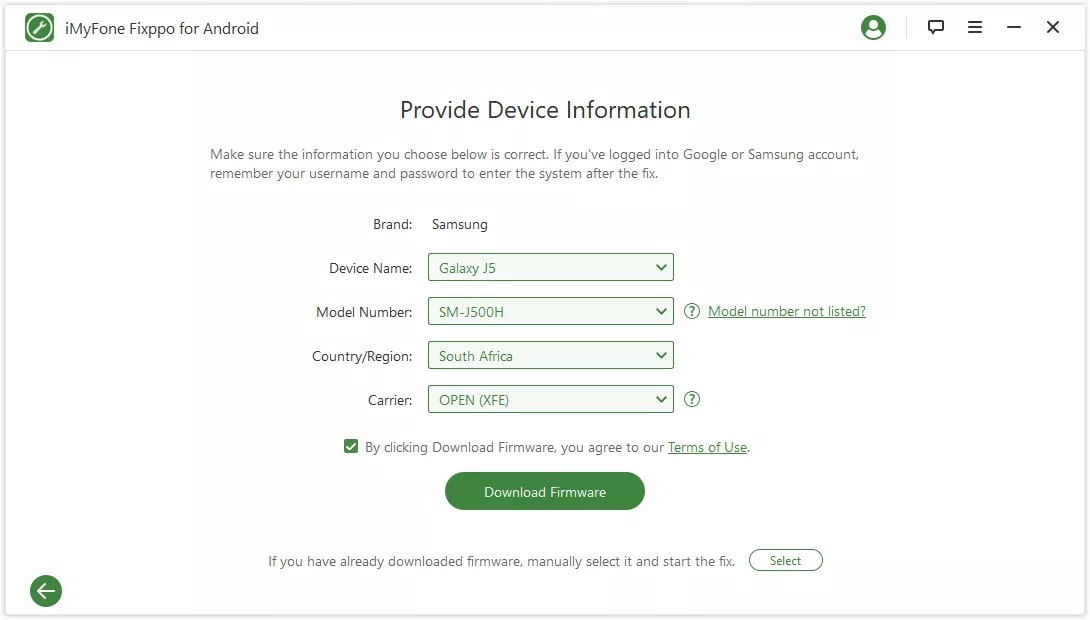
این سادهترین و سریعترین روش برای فلش کردن سیستم عامل اندروید بر روی دستگاه موبایل یا تبلت اندرویدی شما است. هزاران نفر در سراسر دنیا این روش را امتحان و تایید کردهاند. این نرمافزار به طور خودکار سیستم عامل را دانلود میکند. این بدین معناست که شما در معرض خطر دانلود نرمافزارهای مخرب نیستید. همچنین مراحل اولیه قبل از استفاده از نرم افزارهای کامل و پیشرفته مانند Odin را تکمیل میکند تا بتوانید در اسرع وقت دستگاه خود را کاملتر تعمیر کنید.
ابتدا Fixppo نسخه اندروید را در رایانه شخصی ویندوزی خود دانلود و راهاندازی کنید. اطلاعات مربوط به دستگاه اندرویدی خود را در نرم افزار پر کنید و روی «دانلود سیستم عامل» کلیک کنید. با این کار سیستم عامل گوشی شما به صورت خودکار و بدون نیاز به کار بیشتر دانلود و استخراج میشود. پس از بارگیری سیستم عامل، اطلاعات را تأیید کنید و دکمه استارت را فشار دهید. دستگاه خود را در حالت دانلود قرار دهید. (follow on-screen / instructions) دستگاه خود را به رایانه شخصی خود وصل کنید تا فرآیند فلش گوشی اندرویدی شروع شود. نرم افزار Fixppo به طور خودکار گوشی شما را فلش میکند و کل فرآیند را تکمیل میکند. کافی است گوشی خود را رها کنید تا راهاندازی مجدد شود. تنها زمانی که مشکلات دستگاه شما به طور کامل برطرف شده باشد، این اتفاق خواهد افتاد. دستگاه خود را از رایانه جدا کرده و از آن استفاده کنید!
فلش گوشی اندرویدی از طریق خود گوشی
آیا تا به حال نام AOSP (پروژه منبع باز اندروید) را شنیدهاید؟ این یک وب سایت با اطلاعات و کد منبع برای کمک به ایجاد انواع سفارشیسازی سیستم عامل اندروید است. بنابراین، باز کردن این وبسایت از طریق دستگاه اندرویدی شما بسیار آسان است و در نتیجه فلش گوشی اندرویدی به راحتی امکانپذیر است. با این حال، مراقب روشهای متعددی باشید که در مورد نحوه فلش کردن گوشی قفل شده وجود دارد. همه این روشها به درستی کار نمیکنند و اگر اشتباه انجام شوند، ممکن است به گوشی شما آسیب رسانده و بیفایده باشد. خوشبختانه تمام فرآیندهای زیر آزمایش شدهاند بنابراین اگر تصمیم گرفتهاید گوشی شیائومی یا هر گوشی دیگر مجهز به سیستم اندرویدی را فلش کنید، بهتر است از مراحل ذکر شده در زیر شروع کنید. این روش بسیار ساده است و هیچ خطری برای گوشی شما نخواهد داشت.
مرحله اول: بوت لودر را باز کنید، گوشی خود را روت کنید

ابتدا اجازه دهید برخی ابهامات را برطرف کنیم: برخلاف تصور رایج، برای فلش رام نیازی به روت کردن گوشی خود ندارید. فقط کافی است بوت لودر خود را آنلاک کنید و یک ریکاوری سفارشی فلش کنید. با این حال، این فرآیند معمولاً با روت کردن همراه است - و اکثر رامهای سفارشی با دسترسی روت ارائه میشوند - بنابراین آنچه شما به عنوان "روت کردن تلفن خود" در نظر دارید، احتمالاً همان کاری است که ابتدا باید انجام دهید. متأسفانه در اینجا نمی توانیم این مرحله را با جزئیات طی کنیم، زیرا برای هر گوشی متفاوت است! بنابراین تنها راهی که میتوانید اقدام به فلش گوشی اندرویدی خود کنید، باز کردن قفل بوت لودر (boot loader) است. بوت لودر شبیه بایوس کامپیوتر شما است. به طور پیشفرض، همه دستگاههای اندرویدی با بوتلودرهای قفل شده عرضه میشوند تا از فلش گوشی اندرویدی جلوگیری کنند. اما چگونه بوت لودر را آنلاک کنیم؟ سوال خوبی است! البته این کار در هر مدل گوشی با مدل دیگر متفاوت است. با این حال، دستوری وجود دارد که با اکثر گوشیها کار میکند. فرمان باز کردن قفل فست بوت پس از قرار دادن گوشی در حالت فلش در اکثر مدلها کار میکند. شما باید گوشی خود را به کامپیوتر وصل کنید و از رابط خط فرمان استفاده کنید. برخی از تلفنها برای باز کردن قفل بوت لودر به کد بازگشایی نیاز دارند. برای این کار، باید به وبسایت سازنده گوشی ریلمی، سامسونگ یا شیائومی خود سر بزنید و کد را درخواست کنید. توجه به این نکته مهم است که برخی از تلفنها قابلیت بازگشایی بوت لودر دارند و به تکنیکهای پیچیدهتری برای حذف قفل نیاز دارند.
مرحله دوم فلش گوشی اندرویدی: دانلود کاستوم رام
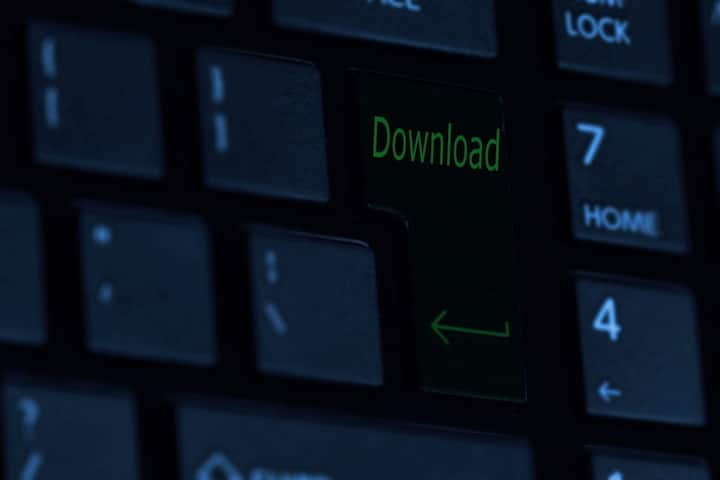
فرآیند دانلود کاستوم رام (ROM) برای کسانی که نمیدانند چگونه فلش گوشی اندرویدی را بدون کامپیوتر انجام دهند، سادهترین روش است. رامهای سفارشی یکی از بزرگترین مزایای استفاده از سیستم عامل اندرویدی است. اگر از رابط گوشی خود خسته شدهاید، میتوانید کاستوم رام را فلش کنید و از عملکرد بهبود یافته آن کمال لذت را ببرید. بهتر از همه، هر زمان مشکلی پیش آمد، می توانید بلافاصله به سیستم عامل اصلی گوشی موبایل خود بازگردید. اما چگونه سیستم عامل (Firmware) را برای فلش گوشی اندرویدی روی گوشی خود دانلود کنیم؟
برخی از تولیدکنندگان مانند کمپانی سونی از یک پایگاه دادههای آنلاین از سیستم عامل تلفن خود استفاده کردهاند که هر دارنده تلفن سونی میتواند با استفاده از ابزار مناسب به آن دسترسی داشته باشد. مدلهای دیگر گوشی نیز همین پلتفرمها و ابزارها را برای دانلود نرمافزاری خود ارائه کردهاند. با این حال، اگر به یک کاستوم رام علاقهمند هستید، می توانید به انجمن مناسب XDA Developer دسترسی داشته باشید و مورد متناسب با دستگاه خود را دانلود کنید. با بررسی پشت گوشی از سازگاری آن با مدل گوشی خود اطمینان حاصل کنید. فراموش نکنید پس از دانلود، آن را در کارت SD خود ذخیره کنید.
مرحله سوم فلش گوشی اندرویدی: گوشی را به حالت ریکاوری بازیابی کنید
اگرچه این در مدلهای مختلف تلفن متفاوت است، اما معمولاً باید دکمه ولوم پایین صدا را همراه با دکمه پاور نگه دارید تا گوشی به حالت بازیابی یا Recovery Mood راه اندازی شود. اگر گوشی شما به حالت بازیابی بوت نمیشود، احتمالاً به ترکیب دیگری نیاز دارد و میتوانید آن را از وبسایت سازنده موبایل پیدا کنید. این عمل صفحه بوت لودر را همراه با گزینههای مختلف آن باز میکند. از دکمه پاور برای انتخاب و ورود به ریکاوری استفاده کنید. این یکی از سختترین بخشها برای افرادی است که به دنبال نحوه فلش گوشی اندرویدی خود هستند. شما لازم نیست نگران گزینههای دیگر باشید، بلکه فقط نحوه ورود گوشی خود را به حالت بازیابی یا همان ریکاوری مُد سرچ کنید.
مرحله چهارم: فلش کردن رام بر روی گوشی اندرویدی
همان طور که گفتیم حالت بازیابی گزینههای مختلفی نیز دارد. گیج نشوید؛ فقط باید روی دکمه نصب تمرکز کنید. شما متوجه پاک کردن، نصب، تنظیمات، بکآپ و بسیاری موارد دیگر خواهید شد. اما به یاد داشته باشید، هر حرکت اشتباهی میتواند تلفن شما را خراب کند. بنابراین، زمانی که در صفحه بازیابی هستید، حواستان را جمع کنید و بیشتر مراقب باشید. از دکمه افزایش و کاهش حجم صدا برای رفتن به دکمه نصب استفاده کنید و پس از آماده شدن آن را با دکمه پاور انتخاب کنید. در صفحه بعدی باید منبع سیستم عاملی (firmware Source) را که میخواهید روی گوشی فلش کنید، انتخاب کنید. از آنجایی که سیستم عامل مربوطه را روی کارت حافظه SD خود ذخیره کردهاید، گزینه "Install zip from SD card" را انتخاب کرده و فرآیند فلش گوشی اندرویدی (وبسایت اندروید) را شروع کنید. اگر همه چیز با موفقیت پیش رفت، گوشی شما با نصب نرمافزار جدید راهاندازی مجدد میشود.

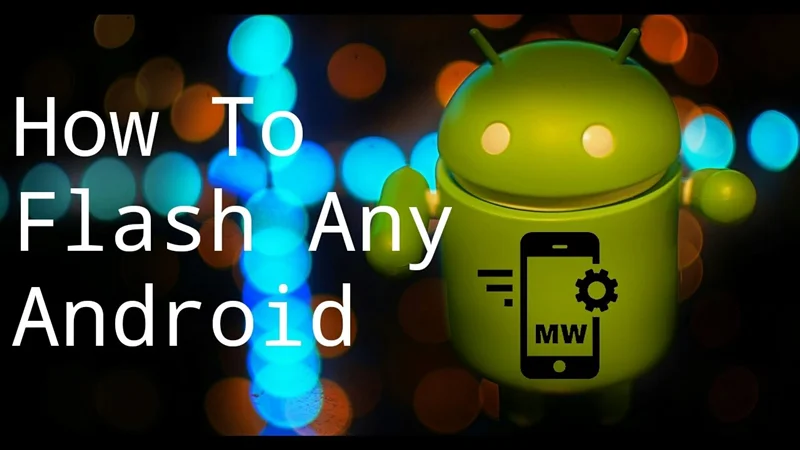





دیدگاههای بازدیدکنندگان
هرمز
912 روز پیشدرود.
نرم افزار imyfone fixppo را نصب کردم ولی فقط برند سامسونگ را پشتیبانی می کند؟ چگونه برند را عوض کنم؟